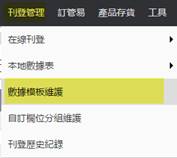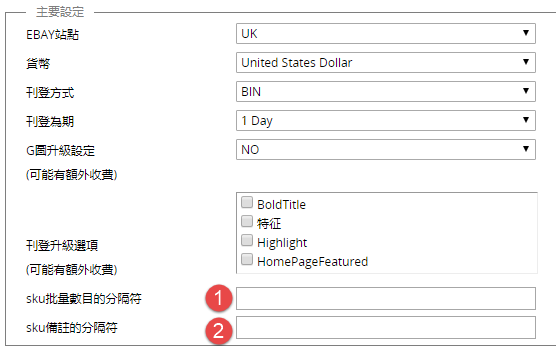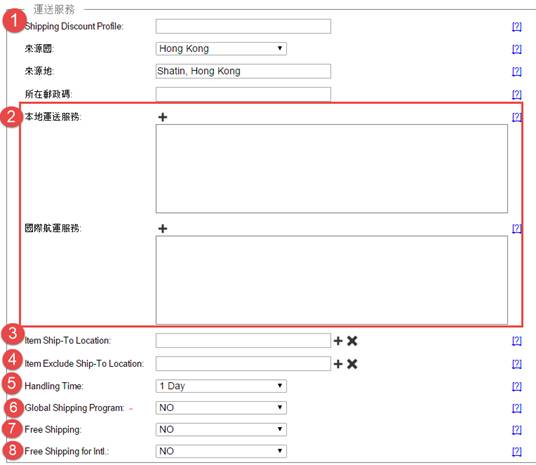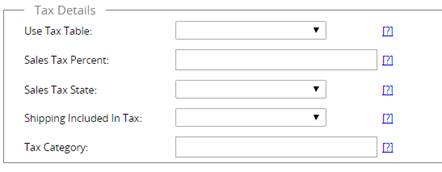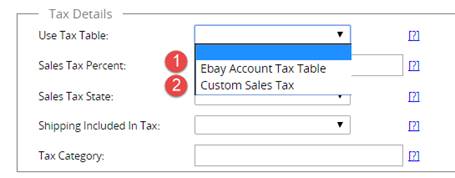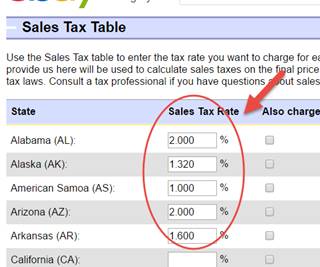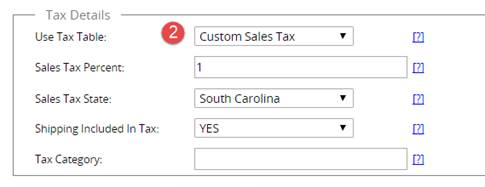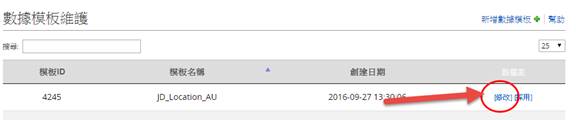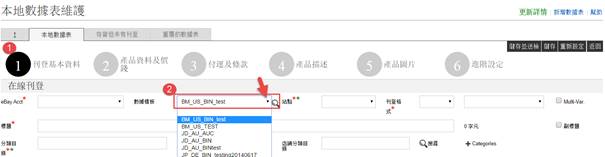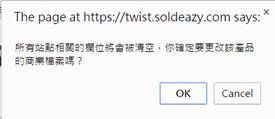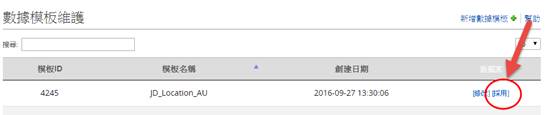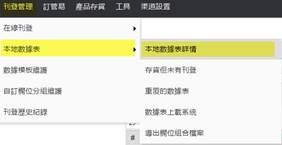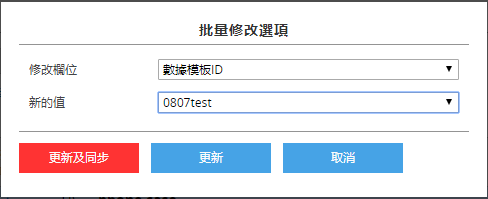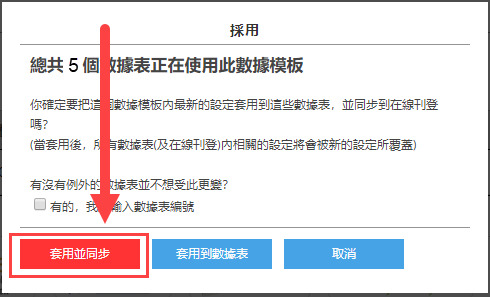03 Business Profile 数据模板维护(一): 自动填写大部份刊登资料(数据模板设置及应用)
Business Profile 数据模板维护(一)
可以大大减低制作刊登的时间:设立一些基本的设定(邮寄数据,付款方法和政策)套用到不同的数据表上以省掉每次填写重复的数据。建议为每个账户每个站点设定专属的数据模板维护
|
I. 登入 Soldeazy 系统后 , 到 刊登管理 > 数据模板维护 II. 按 < 新增数据模板 > III. 数据模板的数据分为四大类别: l 主要设定
① . Custom label 分隔符: 这是用来分隔两项数据的符号。预设为":" 例: SKU 是 ABC ,而 Lot Size 是 5 。 Custom Label 会显示为 ABC : 5 如客户有特定的符号想代替":",可以在这个位置填写,如不适用则留白 ② . 为 Custom label 加上特别的文字注解,以分辨之用,如不适用则留白 ①&②的作用 例1: 原SKU为「ABC001」 SKU批量数目分隔符为「-」 SKU备注分隔符为「:」 数据表的每批件数「3」 数据表的备注为「asdf」 最后上架的SKU为「ABC001-3:asdf」
例2: 原SKU为「ABC001」 SKU批量数目分隔符为「-」 SKU备注分隔符为「:」 数据表的每批件数「3」 数据表的备注为空白 最后上架的SKU为「ABC001-3」(SKU备注不会被识别)
例3: 原SKU为「ABC001」 SKU批量数目分隔符为「-」 SKU备注分隔符为空白 数据表的每批件数「3」 数据表的备注为「asdf」 最后上架的SKU为「ABC001-3」(SKU备注不会被识别)
l 付款设定 i. 按 < + > 可以新增选项/按 < x > 可以删除
l 运送服务 i. Shipping Discount Profile : eBay 的设定,如不适用请留白 ii. Shipping Service : 请按 < + > 新增邮寄服务 iii. Item Ship-To Location : 是允许邮寄到的地方 iv. Item Exclude Ship-To Location : 是不允许邮寄到的地方 v. Handling Time :处理订单的时间 vi. G lobal Shipping Program : eBay 的设定,如不适用请留白 vii. Free Shipping :允许 本地航运 免运费,选< Y es >后本地运费会自动填入为 0 viii. Free Shipping for Intl :允许 国际航运 免运费,选< Y es >后国际运费会自动填入为 0
l 政策 i-vi. Return Refund :某些站点只接受" Money Back "或" Exchange ",不支持两者同时出现。 vii. Restock ing Fee :设置补货费, • 10% 此值表示,如果退回商品,卖家向买家收取商品购买价格 10 %的补货费 • 15% 此值表示,如果退回商品,卖家向买家收取商品购买价格 15 %的补货费 • 20% 此值表示,如果退回商品,卖家向买家收取商品购买价格 20 %的补货费 ** 注 Return Refund :某些站点(例如,澳洲)只接受" Money Back "或" Exchange ",不支持两者同时出现。 l Tax Details 税务设置 ( ** 仅适合于美国站点) I. 打开 < Use Tax Table > 一栏, 可选择应用 eBay 账户上的税表或卖家自行设置 1. Ebay Account Tax Table: 如应用 eBay 账户上预设的销售税表,按 < Ebay Account Tax Table > 开启 Tax Category: 销售税类别代码,只适用于由销售税计算供货商所计算销售税的卖家,如没有则留空 * * 注意如应用一个或以上的销售税,应在 eBay 后台先预 设不同地区的 销售税 ( 见下图 ) ,之后再到 Soldeazy 上的 数据模板开启 2. Custom Sales Tax: 卖家亦可自行在 Soldeazy 上设置 税项数据再同步到 eBay 如应用 soldeazy 来输入 的值,则按 < Custom Sales Tax > i Sales Tax Percent: 作为销售税收取的价格百分比 ii Sales Tax State: 卖家所设置的销售税地区或国家 iii Shipping Included in Tax: 按开 / 关,运费是否计算在销售税之内 iv Tax Category: 销售税类别代码,只适用于由销售税计算供货商所计算销售 税的卖家,如没有则留空
l VAT (增值税)详情 ( ** 仅适合于英国、澳大利亚、德国站点)
IV. 填妥数据后按<储存为>,储存数据模板。 |
|
I. 登入 Soldeazy 系统后 , 到 刊登管理 > 数据模板维护
II. 找回要修改的数据模板维护,按< 修改 > III. 修改后,可以按回 < 储存 > 或另存新檔按 < 储存为 > ,也可以按 < 删除 > 和 < 取消 > l 储存 :盖掉了旧的资料 l 储存为 :储存成新的模板ID
|
|
I. 到 本地数据表 > 刊登数据表详情 ,按< 新增数据表 > II. 在 刊登基本资料 中 数据模板 的字段按下右方的箭嘴,选回想套用的数据模板名称 III. 选择<OK> IV. 会看到数据模板的数据套入在数据表中 V. 填写好其他数据后便可以按 < 储存并送检 > 上架了
|
|
I. 假设数据表已采用数据模板 , 到 刊登管理 > 数据模板维护 II. 找出已更新的数据模板,按模板右旁的< 采用 > III. 系统会显示正在使用这模板的数据表数目,如有需要可加入不想变更的数据表编号到 A , 维持原状,如想全部套用,可按下方的< 套用并同步 >或< 套用到数据表 > IV. 系统会显示多少个数据表已安排到工序中,详细结果可在看到工序管理中看到
|
|
I. 到 刊登管理 > 本地数据表 > 本地数据表详情 ,并搜出需要更替数据模板的刊登 II. 在页面底部应用范围选 < 全部搜索结果 > III. 然后点上方的批量 < 修改 > 键 IV. 修改字段选 < 数据模板 ID > ,新的值字段选刚刚修改完成的数据模板 ID ,点更新, 然后进入 刊登管理 > 数据模板维护,找到刚才修改成的新数据模板ID,点击右侧的「采用」(apply)
选择「套用并同步」
**如果有不想采用此次变更的数据表编号,可以点选「我有不想受此变更的数据表」并输入这些例外的数据表编号,如果没有,则不勾选即可
系统会显示多少个数据表已安排到工序中,详细结果可在看到工序管理中看到 |
** 完 **